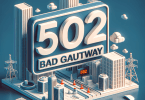Dell Sunucu BIOS Güncellemeleri ve Yönetimi
Dell sunucuları, güvenilebilirlik ve performans açısından dünya genelinde tanınan lider markalar arasında yer alır. Ancak, her teknolojinin olduğu gibi, Dell sunucularının da düzgün çalışabilmesi için düzenli bakım ve güncellemelere ihtiyaçları vardır. BIOS güncellemeleri, bu bakım süreçlerinin önemli bir parçasını oluşturur. Kapsamlı bir Dell sunucu BIOS güncelleme ve yönetim rehberinde, adım adım bu sürece nasıl hakim olabileceğinizi öğreneceksiniz.
BIOS Nedir ve Neden Güncellenmelidir?
BIOS (Basic Input/Output System), bilgisayarın veya sunucunun açılmasını ve donanım bileşenlerinin başlangıçta tanınıp yapılandırılmasını sağlar. Dell sunucularında BIOS güncellemesi yapmak, çeşitli sebeplerle oldukça önemlidir:
1. Hata Düzeltmeleri: Güncel BIOS sürümleri, önceki sürümlerdeki hataları düzeltir.
- Güvenlik Güncellemeleri: Yeni güvenlik açıklarına karşı sisteminizi korur.
- Yeni Donanım Desteği: Yeni bileşenlerle uyumluluğu artırarak sisteminizi güncel kılar.
Dell sunucunuzu bir dedicated sunucu veya bir cloud sunucu olarak çalıştırıyor olsanız da, BIOS’unuzu güncel tutmak, sistemin performansı ve güvenliği açısından kritik bir rol oynar.
BIOS Güncellemelerini Yapmadan Önce
Herhangi bir güncellemeye başlamadan önce, aşağıdaki adımları izlemekte fayda vardır:
1. Yedekleme: Herhangi bir güncelleme işlemine başlamadan önce verilerinizi mutlaka yedekleyin. Bu, olası bir hatada veri kaybını önler.
- Enerji Kesintisi Riskini Azaltma: UPS gibi kesintisiz güç kaynağı-sistemlerinden faydalanarak güncelleme sırasında oluşabilecek enerji kesintilerine karşı tedbir alın.
Dell Sunucu BIOS Güncelleme Adımları
1. BIOS Güncellemelerine Erişim
BIOS güncelleme dosyalarına erişmek için Dell’in resmi destek sitesini ziyaret edin. Ürün model numaranızı aratarak güncel BIOS sürümünü tespit edin ve indirin.
2. Güncellemeyi Uygulama
Bir USB bellek veya iDRAC (Integrated Dell Remote Access Controller) gibi araçlarla BIOS güncellemesini uygulayın. iDRAC kullanımları çok daha gelişmiş bir uzaktan yönetim sunar ve fiziksel sunucuya doğrudan erişime gerek kalmadan BIOS güncellemeleri yapmanızı sağlar. Sunucu barındırma hizmetleri gibi kritik altyapıların yönetimi sırasında iDRAC gibi uzaktan yönetim araçlarının kullanılması büyük kolaylık sağlar.
3. Sistemi Yeniden Başlatın
Güncellemeyi yükledikten sonra sunucuyu yeniden başlatın. Yeniden başlatmanın ardından, BIOS güncellemesinin doğru bir şekilde yüklendiğinden emin olun.
4. Yapılandırmayı Kontrol Edin
BIOS güncellemesi ardından, sunucu yapılandırmalarınızı gözden geçirin. Yeni güvenlik yamaları veya performans ayarlamaları gerektiriyorsa, gerekli konfigürasyon değişikliklerini yaparak sistemin en optimal seviyede çalışmasını sağlayın.
Dell Sunucu Yönetim Araçları
Dell sunucularını yönetmek için farklı yazılımlar kullanılabilir. Örneğin:
– iDRAC: Uzaktan erişilebilirlik ve yönetim sağlar.
– Dell OpenManage Suite: Sunucu filolarını izleyip yönetmek için kapsamlı bir araçtır.
Bu yazılımlar, büyük ölçekte sanal sunucu yönetimi veya fiziksel sunucu barındırma gibi iş yüklerini denetlerken önemli bir rol oynar. Daha fazla bilgi için sunucu barındırma hizmetlerine göz atabilirsiniz.
Dell Sunucu BIOS Yönetimi: En İyi Uygulamalar
1. Düzenli Takip: Çıkan güncellemeleri düzenli olarak takip edin.
- Kritik Zamanları Seçme: Güncellemeleri trafiğin düşük olduğu zamanlarda yapmaya çalışın.
Bu rehber sayesinde Dell sunucularınızı güvenli ve verimli bir şekilde yönetebilirsiniz. Bununla birlikte, ihtiyacınıza göre çeşitli sunucu seçenekleri hakkında bilgi almak için VPS sunucu ya da diğer hizmetleri incelemek isteyebilirsiniz.
Etkili bir BIOS yönetimi ve güncelleme politikası, sisteminizin ömrünü uzatacak, güvenliğini artıracak ve genel performansını iyileştirecektir.